Impression
Cette section décrit la méthode d'impression de base à l'aide du pilote d'impression.
|
REMARQUE
|
|
Les méthodes d'impression peuvent varier en fonction de l'application utilisée. Pour plus d'informations, consulter les manuels d'instructions fournis avec l'application en question.
|
1.
Sélectionner [Format d'impression] dans le menu [Fichier] de l'application.
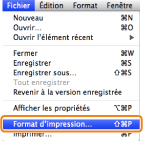
|
REMARQUE
|
|
Sous Mac OS X 10.5 et les versions ultérieures, il est possible que, selon l'application utilisée, la boîte de dialogue [Configuration page] ne s'affiche pas toujours. Si tel est le cas, vous pouvez spécifier le [Format papier], l'[Orientation] et la [Mise à l'échelle] dans la boîte de dialogue [Imprimer].
|
2.
Sélectionnez [Attributs de page] dans la zone [Réglages].
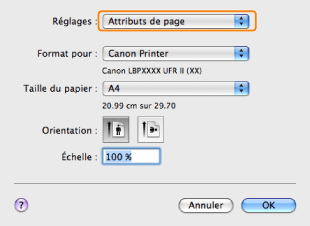
3.
Sélectionnez votre imprimante dans [Format pour] → définissez [Taille du papier], [Orientation], et [Échelle] selon les besoins → cliquez sur [OK].
4.
Sélectionnez [Imprimer] dans le menu [Fichier].

5.
Sélectionnez votre imprimante dans [Imprimante] → Spécifiez le nombre de copies, les pages à imprimer, etc.
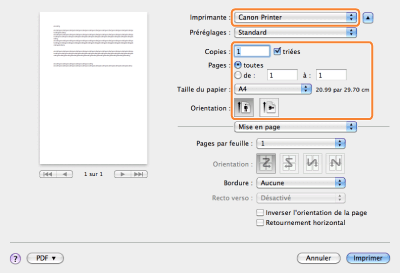
6.
Sélectionnez les panneaux de préférences voulus, puis configurez les paramètres d'impression.
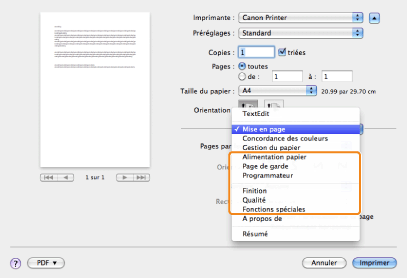
|
REMARQUE
|
|
[Style d'impression] a pour valeur par défaut [Impression recto verso] dans le panneau de préférences [Finition].
Pour plus d'informations sur les fonctions d'impression disponibles, reportez-vous à "Fonctions d'impression" ou à l'aide en ligne. (Voir "Affichage du guide du pilote".)
|
7.
Cliquer sur [Imprimer].
L'impression démarre.
|
REMARQUE
|
|
Pour interrompre l'envoi de données en attente de sortie dans Mac OS, cliquez sur l'icône de l'imprimante du Dock → Cliquez sur le nom du fichier dont vous voulez annuler l'impression → Cliquez sur [Supprimer].
L'écran peut varier en fonction du système d'exploitation, ainsi que du type et de la version du pilote d'imprimante.
|